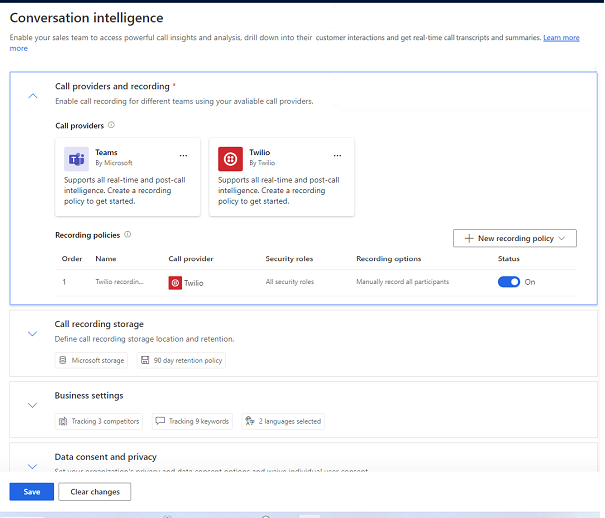Configurar inteligência de conversa no aplicativo Hub de Vendas
Importante
A partir de junho de 2024, a Inteligência de Conversa vai usar o serviço OpenAI do Microsoft Azure para processar dados e transcrições de chamada. Se a organização do Dynamics 365 Sales estiver em uma região onde o Serviço OpenAI do Azure não estiver disponível, os dados e as transcrições de chamada serão processados na região mais próxima onde o Serviço OpenAI do Azure está disponível.
O uso do Microsoft Teams ou outros discadores de terceiros com inteligência de conversa no Dynamics 365 Sales ajuda as organizações a transformarem as interações com o cliente em receita. Ligar usando esses discadores permite que os vendedores exibam insights críticos para os negócios durante a chamada – em tempo real – e depois.
Como administrador, configure a inteligência de conversa para o discador que os vendedores usam.
Se você tiver a licença do Dynamics 365 Sales Enterprise, poderá ativar a gravação de chamadas do Teams por meio da configuração rápida. Vá para a página Comece a usar as vendas digitais em Configurações do aplicativo em seu aplicativo de vendas.
Saiba mais sobre a licença do conversation intelligence for Sales Enterprise.
Requisitos de licença e função
| Tipo de requisito | Você deve ter |
|---|---|
| Licença | Dynamics 365 Sales Premium ou Dynamics 365 Sales Enterprise Mais informações: Preços do Dynamics 365 Sales |
| Direitos de acesso | Administrador do Sistema Mais informações: Direitos de acesso predefinidos para o Sales |
Pré-requisitos do Microsoft Teams
Uma instalação do sistema telefônico do Microsoft Teams com uma licença válida para usá-lo. Configure seu sistema telefônico.
Uma licença para usar o Teams. Saiba mais sobre licenças complementares do Microsoft Teams.
Discador do Teams habilitado e configurado para a organização
(Opcional) Configure o próprio armazenamento para gravações de chamada se você quiser usar o próprio armazenamento do Azure para armazenar gravações de chamada e transcrições, além de insights de chamada. Do contrário, o aplicativo usará o armazenamento oferecido pela Microsoft.
Pré-requisitos para discadores de terceiros
Uma licença e uma assinatura válidas para usar os discadores de terceiros. Consulte a documentação do provedor de telefonia para configurar o sistema telefônico e o discador.
Abrir a página de configurações da inteligência de conversa
Vá para Alterar área no canto inferior esquerdo da página e selecione Configurações do Sales Insights.
Em Produtividade, selecione Inteligência de conversa.
Criar ou editar uma política de gravação
As políticas de gravação definem o provedor de chamadas, as funções de segurança e as opções de gravação. Você pode criar várias políticas de gravação e atribuí-las a funções de segurança diferentes. Por exemplo, você pode criar uma política de gravação para os gerentes de vendas que lhes permita gravar chamadas automaticamente e outra para os representantes de vendas que lhes permita gravar chamadas manualmente. Se os vendedores usarem vários provedores de chamadas, você poderá criar uma política de gravação para cada provedor.
Na seção Provedores de chamadas e gravação, selecione o provedor de chamadas. Por exemplo, selecione Teams a fim de criar uma política de gravação para as chamadas do Teams. Para editar uma política existente, selecione a política na tabela Políticas de gravação na seção.
Observação
Esta seção lista apenas os provedores configurados e integrados. Se você não vir o provedor listado, verifique os pré-requisitos listados no artigo.
No painel Nova política de gravação, especifique um nome exclusivo para a política.
Configure os direitos de acesso e as opções de gravação descritos na tabela a seguir.
Opção Descrição Opções de gravação Selecione uma opção para iniciar gravações de chamadas: - Gravar manualmente todos os participantes: selecione esta opção para permitir que os vendedores comecem manualmente a gravação quando uma chamada começa e gravem todos os participantes.
- Gravar manualmente todos os participantes, e os vendedores são gravados automaticamente: selecione esta opção para gravar automaticamente vendedores quando uma chamada começar. Os vendedores podem iniciar ou interromper a gravação do cliente a qualquer momento.
- Gravar automaticamente todos os participantes: selecione esta opção para gravar automaticamente todos os participantes na chamada.
- Gravar automaticamente todos os participantes, e os vendedores podem parar a gravação: selecione esta opção para gravar automaticamente todos os participantes na chamada. Os vendedores podem parar a gravação a qualquer momento.
Habilitar política de gravação para Especifica os direitos de acesso aos quais a política se aplica. Verifique se os direitos de acesso selecionados têm privilégios de leitura na tabela Gravação. Esta tabela está disponível em entidades personalizadas.
Dicas:- Para implementar o recurso em toda a organização, selecione todos os direitos de acesso.
- Para uma implementação em fases, crie direitos de acesso diferentes para cada grupo de usuários e então atribua o direito de acesso adequadamente.
Salve as alterações. Se você estiver configurando inteligência de conversa pela primeira vez, avance à próxima seção para definir as configurações da inteligência de conversa.
Definir configurações da inteligência de conversa
Defina as configurações para especificar onde os dados da gravação de chamada são armazenados, o período de retenção, as palavras-chave e os concorrentes que você deseja rastrear durante chamadas.
Na seção Armazenamento de gravação de chamadas, configure as opções relacionadas ao armazenamento, conforme descrito na tabela a seguir.
Opção Descrição Armazenamento para gravações de chamadas Selecione uma opção para armazenar suas gravações de chamadas para análise: - Armazenamento fornecido pela Microsoft: selecione esta opção se desejar usar o armazenamento fornecido pela Microsoft. Essa opção é selecionada por padrão e recomendamos que você não a altere, a menos que precise reter dados de gravação de chamadas por mais de 90 dias.
-
O próprio armazenamento do Azure: selecione a opção para usar o próprio armazenamento do Azure. Você deve selecionar esta opção para manter os dados de gravação de chamadas por mais de 90 dias. Depois de selecionar essa opção, insira o Nome do armazenamento e o Nome do contêiner criados para inteligência de conversa no portal do Azure.
Saiba mais sobre como configurar o próprio armazenamento.
Política de retenção Selecione por quanto tempo manter os dados de gravação de chamadas. O aplicativo exclui os dados quando o prazo é atingido. Saiba mais sobre retenção de dados e acesso por meio da privacidade.
Para armazenamento fornecido pela Microsoft, os períodos de retenção disponíveis são de 30 e 90 dias. Se a sua organização exigir um período de retenção mais longo, você precisará usar seu próprio armazenamento.Em Configurações de negócios, defina as seguintes configurações:
Na seção Rastreamento de conversa adicione as palavras-chave e os concorrentes que sua organização deseja rastrear durante chamadas. Adicionar palavras-chave e concorrentes é uma configuração global necessária que será aplicada a todas as chamadas de vendas na organização. Para habilitar a inteligência de conversa, você deverá definir pelo menos uma palavra-chave global e pelo menos um concorrente global. Você pode atualizar essas palavras-chave e concorrentes mais tarde, se necessário. Saiba mais sobre como configurar palavras-chave e concorrentes no conteúdo da conversa.
Na seção Resumos automatizados, deixe a opção Habilitar resumo da chamada selecionada para permitir que os vendedores vejam as observações depois das chamadas. Saiba mais sobre a página de resumo da chamada.
(Opcional) Na seção Consentimento e privacidade dos dados, selecione Permitir acesso somente leitura aos dados para permitir que a Microsoft melhore a qualidade dos insights, fornecendo acesso somente leitura aos dados de inteligência de conversação de sua organização.
(Opcional) Na seção Recursos novos e futuros, selecione as versões prévias do recurso que você deseja habilitar para a organização do Dynamics 365. Saiba mais sobre como habilitar recursos novos e futuros.
Selecione Publicar. Na mensagem que aparece, leia os termos e condições e a declaração de privacidade e, em seguida, selecione Comece a usar.
Observação
Inteligência de Conversa suporta vários idiomas. Os vendedores podem escolher o idioma de conversação no discador após iniciar a chamada. Para obter mais informações, consulte Fazer e receber chamadas do Teams no Dynamics 365
Habilitar recursos novos e futuros
As seguintes versões prévias dos recursos estão disponíveis para inteligência de conversa:
- Ocultar dados pessoais (versão preliminar)
- Ativar a categorização de chamadas para chamadas curtas (versão preliminar)
Ocultar dados pessoais (versão preliminar)
Para cumprir os regulamentos PCI (Payment Card Industry), as organizações devem proteger os dados pessoais compartilhados pelos clientes durante as chamadas. Quando você ativar a opção de ocultar dados pessoais, detalhes do cartão de crédito, como número do cartão de crédito, data de validade e CVV, serão mascarados antes de salvar uma transcrição. Saiba mais sobre transcrições de chat.
[Esta seção faz parte da documentação de pré-lançamento e está sujeita a alterações.]
Importante
- Este é um recurso em versão preliminar.
- Os recursos de versão preliminar não foram criados para uso em ambientes de produção e podem ter funcionalidade restrita. Esses recursos estão sujeitos a termos de uso suplementares e são disponibilizados antes de um lançamento oficial, de maneira que os clientes possam ter acesso antecipado e fazer comentários.
Para cumprir os regulamentos PCI (Payment Card Industry), as organizações devem proteger os dados pessoais compartilhados pelos clientes durante as chamadas. Quando você ativa a opção de ocultar dados pessoais, os detalhes do cartão de crédito, como o número da conta, a data de validade e o CVV, são ocultados antes que a transcrição da chamada seja salva.
Vá para a seção Recursos novos e futuros, selecione Ocultar informações do cartão de crédito em transcrições para mascarar informações do cartão de crédito nas transcrições de chamadas futuras antes de serem salvas. Atualmente, as menções ao número do cartão de crédito no áudio não são redigidas.
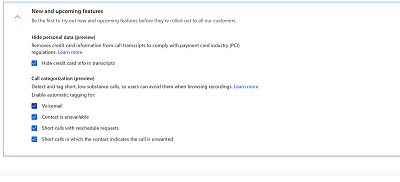
Ativar a categorização de chamadas para chamadas curtas (versão preliminar)
[Esta seção faz parte da documentação de pré-lançamento e está sujeita a alterações.]
Importante
- Este é um recurso em versão preliminar.
- Os recursos de versão preliminar não foram criados para uso em ambientes de produção e podem ter funcionalidade restrita. Esses recursos estão sujeitos a termos de uso suplementares e são disponibilizados antes de um lançamento oficial, de maneira que os clientes possam ter acesso antecipado e fazer comentários.
Se você escolheu Gravação automática para gravar todas as chamadas de clientes, poderá habilitar a categorização de chamadas para ajudar a equipe de vendas a identificar rapidamente chamadas sem conteúdo útil, como chamadas que foram para o correio de voz e chamadas não atendidas. Mais informações: Exibir etiqueta de categorização para chamadas de curta duração (versão preliminar)
Vá para a seção Recursos novos e futuros, selecione Categorização de chamadas (versão preliminar), selecione o tipo de chamadas que você deseja que o sistema detecte e marque.
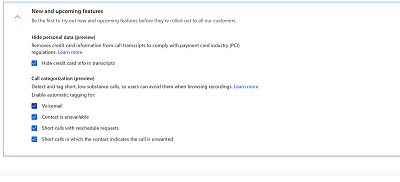
Não consegue encontrar as opções no aplicativo?
Há três possibilidades:
- Você não tem a licença ou função necessária. Verifique a seção Requisitos de licença e função no topo desta página.
- Seu administrador não ativou o recurso.
- Sua organização está usando um aplicativo personalizado. Verifique com o administrador as etapas exatas. As etapas descritas neste artigo são específicas para os aplicativos Sales Professional e Hub de Vendas prontos para uso.